word自动编号不连续通常由手动换行符或格式设置不当引起。解决方法包括:1.检查并移除手动换行符,使用段落标记替换;2.使用“继续编号”功能保持列表连贯;3.设置正确的编号起始值;4.确认应用了正确的列表样式;5.清除格式后重新应用样式。为防止问题,应使用自动编号而非手动输入数字、复制时选择纯文本,并定期检查文档。若编号变问号,可尝试重启word、修复office程序或更换字体。自定义编号格式可通过“定义新编号格式”调整样式、字体、对齐方式等,提升文档个性化效果。

Word自动编号不连续,通常是因为你在列表中间插入了手动换行符或者进行了其他的格式调整。解决这个问题,其实有几个小技巧,能帮你快速恢复连续的编号。

解决方案:
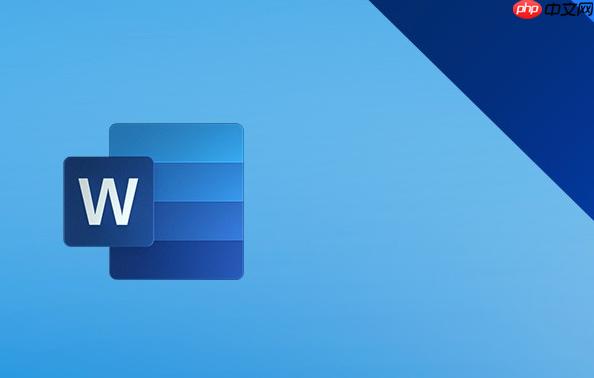
检查并移除手动换行符: 手动换行符(Shift+Enter)会强制换行,但不会增加列表编号。选中编号不连续的段落,显示所有格式标记(点击“开始”选项卡下的“显示/隐藏编辑标记”按钮,像个段落符号 ¶),看看是不是有手动换行符。如果有,用段落标记(Enter)替换它。
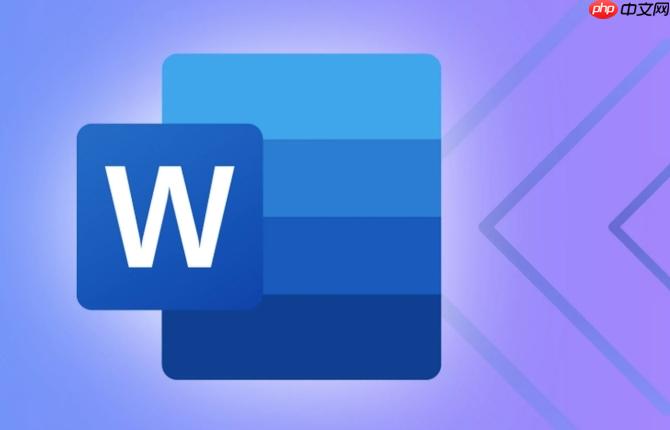
使用“继续编号”功能: 选中需要重新编号的列表项,右键单击,选择“编号”->“继续编号”。Word会自动从上一个编号继续。
设置编号起始值: 如果你想从特定的数字开始编号,选中第一个需要修改的列表项,右键单击,选择“设置编号起始值”,输入你想要的起始数字。
检查列表样式: 确保你的列表使用的是正确的列表样式。有时候,错误的样式设置也会导致编号问题。在“开始”选项卡下的“样式”组中,查看是否应用了正确的列表样式。
清除格式: 有时候,复制粘贴的内容会带有格式,导致编号混乱。选中编号不连续的段落,点击“开始”选项卡下的“清除格式”按钮(像个橡皮擦)。然后重新应用列表样式。
防止胜于治疗嘛。平时注意一些小细节,可以避免很多麻烦。比如,在输入列表时,尽量使用Word自带的自动编号功能,而不是手动输入数字。复制粘贴内容时,尽量选择“只保留文本”选项,避免带入格式。还有,定期检查你的文档,看看有没有潜在的编号问题。
遇到这种情况,别慌。这通常是由于Word的某些设置问题或者文档损坏导致的。首先,尝试重启Word或者电脑。如果问题依旧,可以尝试修复Word。打开“控制面板”,找到“程序”->“程序和功能”,找到Microsoft Office,右键单击,选择“更改”,然后选择“修复”。另外,检查你的字体设置,确保使用的字体支持编号符号。有时候,更换字体也能解决问题。
Word的自动编号功能非常强大,可以自定义编号的格式,比如编号的样式、对齐方式、字体等等。在“开始”选项卡下的“编号”下拉菜单中,选择“定义新编号格式”。在这里,你可以选择不同的编号样式(如1, 2, 3或者A, B, C),设置编号的字体、大小、颜色,以及调整编号与文本之间的距离。还可以使用图片作为编号,让你的文档更具个性化。
以上就是Word自动编号不连续了 列表序号重置技巧的详细内容,更多请关注php中文网其它相关文章!

每个人都需要一台速度更快、更稳定的 PC。随着时间的推移,垃圾文件、旧注册表数据和不必要的后台进程会占用资源并降低性能。幸运的是,许多工具可以让 Windows 保持平稳运行。

Copyright 2014-2025 https://www.php.cn/ All Rights Reserved | php.cn | 湘ICP备2023035733号